Excel에서 시간을 텍스트 또는 시간/분/초 단위의 숫자로 빠르게 변환하는 방법은 무엇입니까?
Excel에서 데이터를 관리할 때 hh:mm:ss 또는 유사한 형식으로 표시된 시간 값을 다루는 것이 일반적입니다. 그러나 추가 분석, 보고서 작성 또는 내보내기 목적으로 이러한 시간 값을 일반 텍스트 문자열, 기본 숫자 문자열로 변환하거나 소수 시간, 분, 초와 같은 값으로 계산해야 할 수 있습니다. 이러한 형식 간에 효율적으로 변환하면 시간을 절약하고 수작업을 줄이며 계산이나 요약 전반에 걸쳐 데이터 일관성을 유지할 수 있습니다. 이 튜토리얼에서는 Excel에서 시간 값을 텍스트, 숫자 형식 또는 소수 표현으로 변환하기 위한 다양한 실용적인 솔루션을 소개합니다. 여기에는 기본 제공 옵션과 일괄 처리를 위한 유연한 방법이 포함됩니다.
시간을 텍스트 문자열로 변환
시간 값을 텍스트 문자열로 표시하려는 경우 — 예를 들어 내보내기, 보고서 작성 또는 단순히 Excel의 시간 형식 없이 시간을 표시하려는 경우 — 내장 TEXT 수식을 사용할 수 있습니다. 이 방법은 셀 서식이 어떻게 변경되더라도 셀 값이 변경되지 않도록 하거나 시간을 다른 텍스트 데이터와 결합할 때 유용합니다.
변환된 텍스트 문자열을 표시하려는 셀을 선택하고 다음 수식을 입력하세요 (원래 시간이 A1 셀에 있다고 가정).
=TEXT(A1,"hh:mm:ss AM/PM")수식을 입력한 후 Enter 키를 누릅니다. 동일한 작업을 여러 셀에 적용하려면 인접한 셀을 따라 채우기 핸들을 드래그하세요.
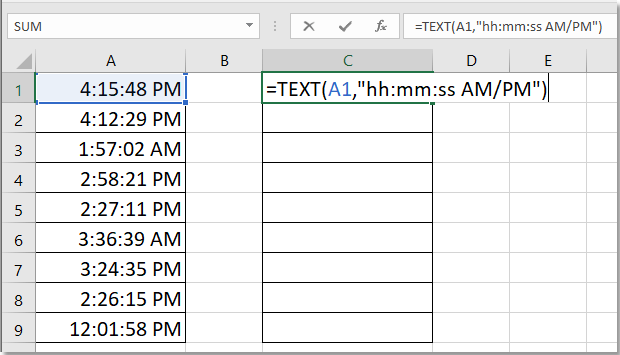 |
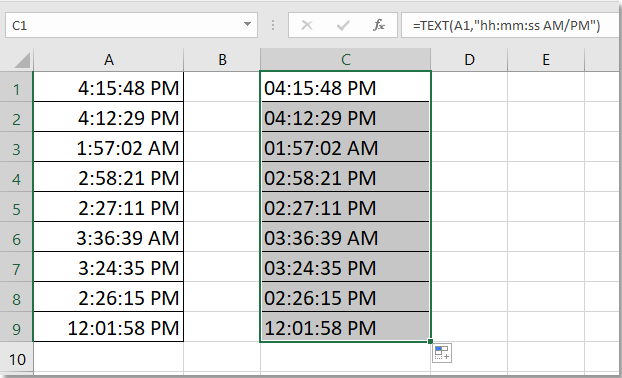 |
매개변수 참고: 필요에 따라 형식 문자열("hh:mm:ss AM/PM")을 24시간 또는 12시간 형식에 맞게 사용자 정의하거나 특정 구성 요소(예: "hh:mm")만 표시하도록 설정할 수 있습니다.
팁: 나중에 셀 서식이 어떻게 변경되더라도 시간이 시각적으로 변경되지 않도록 하려면 이 변환이 가장 적합합니다. 변환 후 출력은 텍스트가 되며 더 이상 직접적인 시간 계산에 적합하지 않으므로 주의하세요.
시간을 숫자 문자열로 변환
Excel은 시간 값을 하루의 일부로 저장하므로 "1"은 24시간, "0.5"는 12시간을 나타냅니다. 시간 값에 해당하는 기본 숫자 문자열을 표시하려면 셀 서식을 일반으로 변경하면 됩니다. 이 방법은 Excel이 내부적으로 시간을 어떻게 저장하는지 이해하거나 추가 계산을 위해 값을 준비하는 데 유용합니다.
숫자 표현으로 변환하려는 시간 셀을 선택하세요.
홈 탭으로 이동하여 숫자 그룹을 찾고 형식 드롭다운 목록에서 일반을 선택하세요. 형식을 변경한 후 셀에 시간의 기본 숫자 값이 표시됩니다.
예를 들어, "06:00:00"은 0.25로, "18:00:00"은 0.75로 변환됩니다.
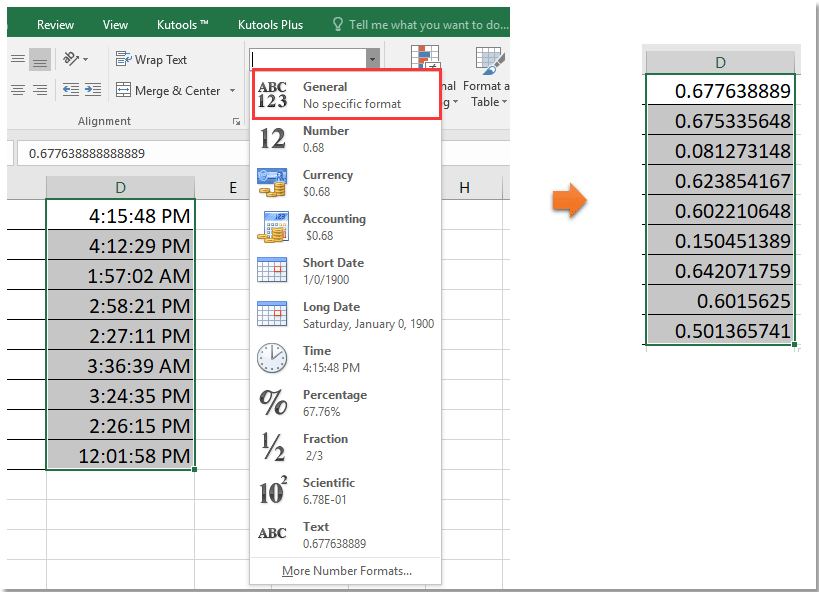
팁: Excel은 시간을 분수로 표현하므로 24시간 전체는 1입니다. 이러한 숫자 문자열을 의미 있는 시간 단위(예: 시간, 분 또는 초)로 변환하려면 다음 방법을 참조하세요.
주의: 셀 서식 변경은 표시에만 영향을 미치며 실제 저장된 값에는 영향을 주지 않습니다. Excel 외부에서 데이터를 복사할 때 일반 형식의 시간 값이 소수로 표시될 수 있음을 기억하세요.
시간을 시간/분/초 단위의 숫자로 변환
계산을 수행하거나 기간을 집계하거나 시간을 소수 시간/분/초로 내보내야 하는 경우 시간을 해당 단위로 직접 변환해야 합니다. 아래에는 수식 방법과 Kutools for Excel을 활용한 쉬운 일괄 처리 방법 등 여러 가지 방법이 포함되어 있습니다.
방법 1: 수식을 사용하여 시간을 시간/분/초 단위의 숫자로 변환
이 솔루션은 단일 셀에서 시간 값을 빠르게 변환하는 데 적합합니다.
| 시간 | 수식 | 결과 |
| 16:15:48 | =A1*24 | 16.26333 |
| 16:15:48 | =A1*1440 | 975.803 |
| 16:15:48 | =A1*86400 | 58548 |
- =A1*24: 시간을 소수 시간으로 변환합니다.
- =A1*1440: 시간을 소수 분으로 변환합니다.
- =A1*86400: 시간을 소수 초로 변환합니다.
결과 셀을 일반 또는 숫자로 서식 지정하여 소수 값을 올바르게 표시해야 합니다. 필요한 경우 추가 행에 대해 채우기 핸들을 드래그하여 수식을 복사합니다.
팁: 전체 시간 값을 가지고 있고 출력을 정수로 원한다면 ROUND(A1*24,0), INT(A1*1440) 등의 함수를 사용하세요.
주의: 24시간을 초과하는 큰 시간 값(예: 시작보다 끝나는 시간이 작은 경우)은 Excel이 시간 순환을 처리하는 방식 때문에 음수 또는 의도하지 않은 결과를 초래할 수 있습니다.
방법 2: Kutools for Excel을 사용하여 시간을 시간/분/초 단위의 숫자로 변환
대량의 시간 데이터를 자주 변환하거나 다양한 시간 단위로 변환해야 하는 경우 Kutools for Excel을 사용하면 프로세스를 크게 단순화할 수 있습니다. Kutools에는 몇 번의 클릭만으로 Excel 시간 값을 시간, 분 또는 초로 변환하는 전용 기능이 있습니다.
Kutools for Excel 설치 후 다음 단계를 따르세요:
변환하려는 시간 셀을 선택하고 Kutools > 텍스트 > 시간 변환 > 시간을 시간으로 변환/시간을 분으로 변환/시간을 초로 변환.

팁: 변환된 결과를 다른 셀 범위에 저장하려면 Kutools > 텍스트 > 시간 변환 > 시간 변환 시간 변환 대화 상자를 엽니다. 원하는 변환을 선택하고 다른 위치에 저장 옵션을 체크한 후 대상 셀을 지정하세요.

참고: 제자리에서 시간을 변환하면 원본 셀이 덮어쓰여집니다. 다른 위치에 저장하면 원본 데이터를 유지할 수 있습니다.
데모: Kutools for Excel을 사용하여 시간을 시간/분/초 단위의 숫자로 변환
특수 붙여넣기 및 곱셈 대체 방법
이 방법은 여러 셀에서 시간 값을 해당하는 소수 시간, 분 또는 초로 빠르게 변환하려는 경우 특히 유용하며, 수식을 피하거나 추가 사용을 위해 정적 값을 얻고자 할 때 활용됩니다. 이 방법은 Excel의 특수 붙여넣기를 곱셈과 함께 활용하여 몇 가지 간단한 단계로 표시된 시간을 진짜 소수 값으로 변환합니다.
사용 방법:
- 변환 계수를 빈 셀에 입력하세요(예: 시간의 경우 24, 분의 경우 1440, 초의 경우 86400).
- 변환 계수 셀을 복사합니다(Ctrl+C).
- 변환하려는 시간 셀 범위를 선택합니다.
- 선택 항목을 마우스 오른쪽 버튼으로 클릭 > 특수 붙여넣기 > 대화 상자에서 곱하기를 선택한 후 확인을 클릭합니다.
예를 들어, 시간을 소수 시간으로 변환하려면 빈 셀에 24를 입력하고 복사한 후 시간 데이터에 대해서 특수 붙여넣기 > 곱하기를 사용합니다. 각 시간 값은 24를 곱해져 소수 시간 값으로 표시됩니다.
장점: 정적 결과를 생성하며 수식에 의존하지 않습니다. 데이터를 내보내거나 인쇄하기 위해 준비하는 데 특히 유용합니다. 대규모 데이터 세트의 일괄 변환에 적합합니다.
제한 사항: 원본 시간 데이터는 덮어쓰여집니다. 원본 시간 형식을 유지해야 하는 경우 백업을 고려하세요.
시간 데이터 집계 및 변환을 위한 피벗테이블
프로젝트별 직원 근무 시간이나 하루마다의 기계 작동 시간과 같이 다양한 카테고리별로 시간 데이터를 요약해야 하는 경우 피벗테이블을 사용하면 시간 값을 효율적으로 변환하고 집계할 수 있습니다. 피벗테이블은 기본적으로 시간 값을(hh:mm 형식으로) 표시하지만 필요에 따라 합계를 시간/분/초 단위로 변환할 수 있습니다.
사용 방법:
- 시간 값(hh:mm:ss 형식) 열과 해당 카테고리 또는 그룹이 포함된 데이터를 준비합니다.
- 데이터 범위를 선택하고 삽입 > 피벗테이블로 이동합니다.
- 카테고리 필드를 행으로 드래그하고 시간 필드를 값으로 드래그합니다.
- 시간 값은 시간 형식으로 합계 또는 평균이 계산됩니다. 총합을 소수 시간/분/초로 표시하려면 총합 필드를 마우스 오른쪽 버튼으로 클릭 > 값 필드 설정 > 값 필드 요약을 SUM 또는 AVERAGE로 선택하고 사용자 정의 숫자 형식을 적용하거나 추가 도우미 열에서 24(시간), 1440(분), 86400(초)을 곱합니다.
피벗테이블을 사용하여 시간을 집계하는 것은 다양한 차원(예: 직원별, 프로젝트별 또는 기계별 하루 총합)으로 시간 데이터를 분석하고 유연한 요약 형식을 원할 때 이상적입니다. 결과는 내보내기, 프레젠테이션용으로 서식을 지정하거나 추가 데이터 분석에 사용할 수 있습니다.
장점: 대량의 시간 데이터를 그룹화하고 집계하는 데 매우 적합합니다. 내장 필터링 및 요약 도구는 보고서 작성 프로세스를 간소화합니다.
제한 사항: 피벗테이블 합계의 직접적인 소수 변환을 위해서는 도우미 열 또는 계산된 필드가 필요할 수 있습니다. 피벗테이블은 원본 데이터를 수정하지 않고 요약된 형식으로 변환된 레이아웃을 제공합니다.
Excel에서 날짜를 다른 날짜 형식으로 빠르고 쉽게 변환 |
| 날짜를 일, 월 또는 연도만으로 변환해 본 적이 있나요? 수식은 기억하기 어려울 수 있지만, Kutools for Excel의 날짜 형식 적용 기능을 사용하면 아래 스크린샷과 같이 표준 날짜를 원하는 날짜 형식으로 빠르게 변환할 수 있습니다. 지금 바로 30일 무료 체험을 시작하세요! |
 |
| Kutools for Excel: 300개 이상의 유용한 Excel 추가 기능을 제공하며, 30일 동안 제한 없이 무료로 사용해 볼 수 있습니다. |
최고의 오피스 생산성 도구
| 🤖 | Kutools AI 도우미: 데이터 분석에 혁신을 가져옵니다. 방법: 지능형 실행 | 코드 생성 | 사용자 정의 수식 생성 | 데이터 분석 및 차트 생성 | Kutools Functions 호출… |
| 인기 기능: 중복 찾기, 강조 또는 중복 표시 | 빈 행 삭제 | 데이터 손실 없이 열 또는 셀 병합 | 반올림(수식 없이) ... | |
| 슈퍼 LOOKUP: 다중 조건 VLOOKUP | 다중 값 VLOOKUP | 다중 시트 조회 | 퍼지 매치 .... | |
| 고급 드롭다운 목록: 드롭다운 목록 빠르게 생성 | 종속 드롭다운 목록 | 다중 선택 드롭다운 목록 .... | |
| 열 관리자: 지정한 수의 열 추가 | 열 이동 | 숨겨진 열의 표시 상태 전환 | 범위 및 열 비교 ... | |
| 추천 기능: 그리드 포커스 | 디자인 보기 | 향상된 수식 표시줄 | 통합 문서 & 시트 관리자 | 자동 텍스트 라이브러리 | 날짜 선택기 | 데이터 병합 | 셀 암호화/해독 | 목록으로 이메일 보내기 | 슈퍼 필터 | 특수 필터(굵게/이탤릭/취소선 필터 등) ... | |
| 15대 주요 도구 세트: 12 가지 텍스트 도구(텍스트 추가, 특정 문자 삭제, ...) | 50+ 종류의 차트(간트 차트, ...) | 40+ 실용적 수식(생일을 기반으로 나이 계산, ...) | 19 가지 삽입 도구(QR 코드 삽입, 경로에서 그림 삽입, ...) | 12 가지 변환 도구(단어로 변환하기, 통화 변환, ...) | 7 가지 병합 & 분할 도구(고급 행 병합, 셀 분할, ...) | ... 등 다양 |
Kutools for Excel과 함께 엑셀 능력을 한 단계 끌어 올리고, 이전에 없던 효율성을 경험하세요. Kutools for Excel은300개 이상의 고급 기능으로 생산성을 높이고 저장 시간을 단축합니다. 가장 필요한 기능을 바로 확인하려면 여기를 클릭하세요...
Office Tab은 Office에 탭 인터페이스를 제공하여 작업을 더욱 간편하게 만듭니다
- Word, Excel, PowerPoint에서 탭 편집 및 읽기를 활성화합니다.
- 새 창 대신 같은 창의 새로운 탭에서 여러 파일을 열고 생성할 수 있습니다.
- 생산성이50% 증가하며, 매일 수백 번의 마우스 클릭을 줄여줍니다!
모든 Kutools 추가 기능. 한 번에 설치
Kutools for Office 제품군은 Excel, Word, Outlook, PowerPoint용 추가 기능과 Office Tab Pro를 한 번에 제공하여 Office 앱을 활용하는 팀에 최적입니다.
- 올인원 제품군 — Excel, Word, Outlook, PowerPoint 추가 기능 + Office Tab Pro
- 설치 한 번, 라이선스 한 번 — 몇 분 만에 손쉽게 설정(MSI 지원)
- 함께 사용할 때 더욱 효율적 — Office 앱 간 생산성 향상
- 30일 모든 기능 사용 가능 — 회원가입/카드 불필요
- 최고의 가성비 — 개별 추가 기능 구매 대비 절약
